
【面接】 雰囲気に騙されるな
🔵はじめに
ESは普通、文字数の制限があります。
ということで、皆さんは内容と文字数を天秤にかけながら提出に向けてカタカタ勤しまれていることと思います。ということで、本日はこの文字数カウントを効率良くする方法を共有したいと思います。
私が知る限り、皆さんがESの文字数を数える時は大体
①ESを入力するページのカウント機能
②Wordの文字カウント機能
のどちらかが多いと思います。しかし、①は「突然アクセスが途切れて、書いた内容が全部消えてしまう」、②は「いちいち数える範囲を選択して、クリックする必要があり面倒くさい」といったデメリットがあります。
🔵おすすめ機能:LEN関数
そこでお勧めなのが、ExcelのLEN関数です。
LEN関数とは、特定のセルの文字数がいくらかを数える関数で
①特定のセルに打ち込む限り、いちいちカウント範囲を決める必要がない
②クリックを毎回しなくても、自動的に計算してくれる
というメリットがあります。使い方はこちら等、検索すればいくらでも出てきますが、一応簡単に使い方を説明しておきます。
🔵実際の画面

といった表示をしていますが、B2セルをES用文章の入力セル、C2を文字数表示のセル、とします。

と打ち込みます(この段階では「0」と表示されているはずです)。ここでB2に「アニキ」と打ち込むと、
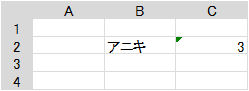
と表示され、「兄貴」と打ち直すと、自動的に

とC2セルに表示されている文字数がかわります。
後は目的のESにあわせて、B2セルの大きさを変えてひたすら文章を打っていけば、C2に入れたLEN関数が勝手に文字数を計算してくれ、完成したらESの入力ページに貼り付けるだけです。
簡単な方法ですし、文字を数えるだけですが、こういった小技が案外時間の短縮になりますし、頑張って書いた文章が消えるリスクも小さくなります(※)。是非、お試しください。
(※)Webページほどではありませんが、Excelも立ち上げてる途中にいきなりフリーズすることはあります。ということで、こまめに保存することは忘れないようにしましょう。なお、「Ctrl+S」を同時に押せば上書き保存が簡単に出来るので、お薦めです。
